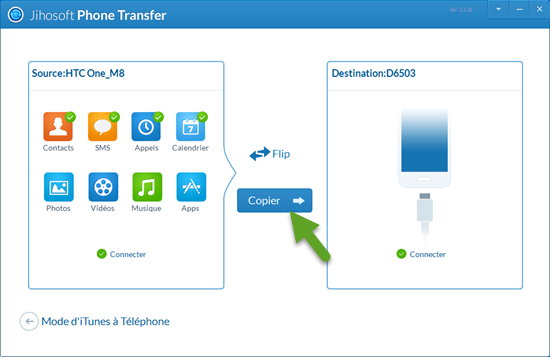Conseils pour Transférer Contacts entre HTC et Sony Xperia
Partie 1: Comment Transférer Contacts de HTC vers Sony Xperia
A. Carte SIM
1. Exporter contacts HTC de la carte SIM comme ceci: Contacts> Plus> Gérer les contacts> Exporter vers la carte SIM> Sélectionner Contacts> Enregistrer
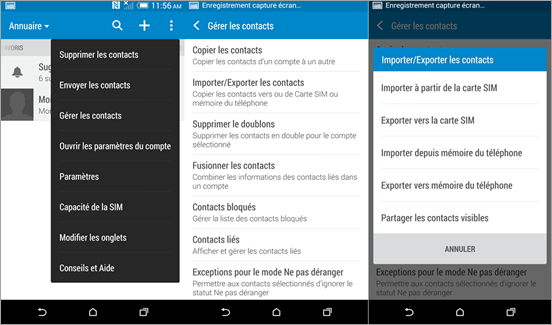
2. Retirer la carte SIM du téléphone HTC et l’insérer dans Sony Xperia, puis aller à Contacts> Plus> Importer des contacts> Carte SIM
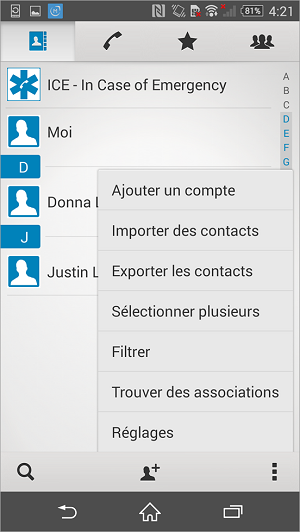
Après, les contacts HTC sélectionnés ont été sauvegardés sur votre Sony Xperia.
B. Gmail
Gmail peut également être utilisé comme un outil pour transférer les contacts HTC à Sony Xperia. Si vous n’avez pas de compte Google, allez créer un compte s’il vous plaît.
1. Allez créer un compte Google sur votre HTC téléphone comme ceci: Paramètres> Comptes et synchroniser> Ajouter un compte> Google> Existant> appliquer informations de connexion> Choisir les contacts
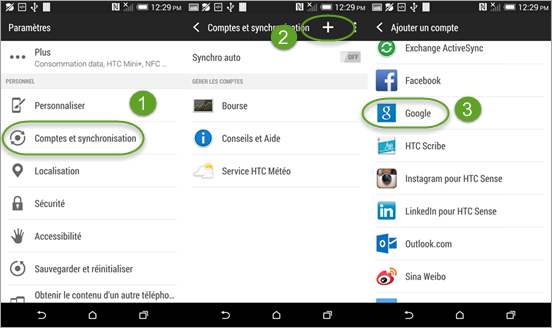
2. Aller à mettre en place le même compte Google sur votre Sony Xperia: Paramètres> Compte (permettre Anto-sync)> Ajouter un compte> Google> Existant> Entrer le nom d’utilisateur et mot de passe pour connexion > Choisir les contacts
Après cela, s’il vous plaît retourner à l’écran d’accueil sur votre Sony Xperia, appuyez sur l’application Contacts, alors vous allez trouver que tous les contacts que vous souhaitez sont déjà là.
La société Sony lance Xperia Transfer pour aider à son utilisateur de transférer des données à partir de tout autre téléphone à Sony Xperia. Par conséquent, c’est un bon choix pour transférer les contacts de HTC à Sony Xperia. Pourtant, le Xperia Transfer est seulement faisable, à condition que votre appareil HTC soit sous Android 4.0 ou une version ultérieure, et votre Sony Xperia sous Android 4.3 ou supérieur.
1. Installez et lancez PC Companion/Sony Bridge for Mac sur l’ordinateur
2. Connectez l’appareil HTC à l’ordinateur, et mettez en place le modèle de l’appareil (HTC) et les données (contacts) pour sauvegarder
3. Lorsque le fichier de sauvegarde a été créé, déconnectez l’ancien appareil et connectez Sony à l’ordinateur; Alors le Xperia Transfer va automatiquement sauvegarder votre nouveau dispositif.
Si vous ne disposez pas d’un ordinateur pour le moment, vous pouvez transférer les contacts sans fil. S’il vous plaît suivez les instructions ci-dessous.
1. Activez WiFi Direct sur le HTC One et Sony Xperia
2. Installez et ouvrez Xperia Transfer sur les deux dispositifs
3. Choisissez Copier le contenu du téléphone Android sur Sony Xperia
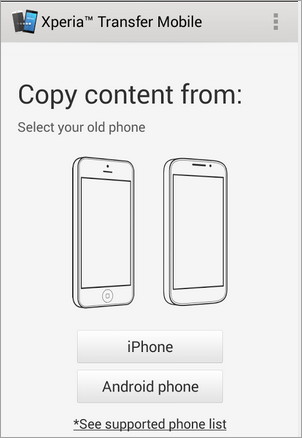
4. Réglez le HTC One comme l’appareil d’envoi
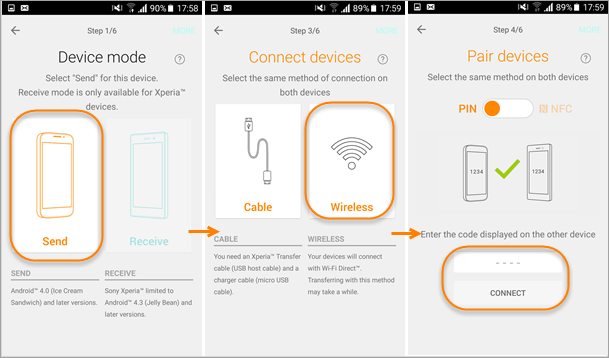
5. Sélectionnez la méthode de connexion sans fil puis la PIN pair méthode sur les deux appareils; Après cela, il y aura un code PIN affiché sur l’écran Sony, entrez le code PIN sur votre HTC One, puis passer à l’appareil Sony pour confirmer l’invitation de connexion.
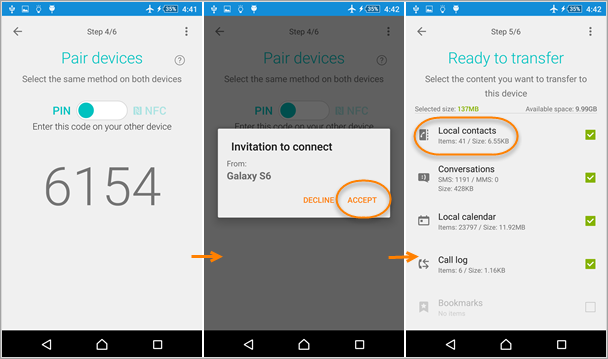
6. Sur le dispositif de HTC One, s’il vous plaît sélectionner les contacts de la liste de transfert et appuyez sur “Transférer”.
Partie 2: Comment Transférer Passer Contacts de Sony Xperia vers HTC
A. SIM/Gmail
Eh bien, vous pouvez répéter les mêmes étapes décrites ci-dessus pour transférer des contacts Sony vers HTC One, il suffit de prendre le Sony Xperia sur le côté de la Source alors que le HTC One sur le côté de destination.
B. HTC Sync Manager
HTC Sync Manager est une application de bureau très utile développé par la société HTC. Avec l’aide de cet outil, vous pouvez facilement gérer les données mobiles HTC sur ordinateur. Vous pouvez synchroniser les données HTC depuis et vers l’ordinateur, sauvegarder et restaurer les données mobiles HTC supprimées, ou ajouter des fichiers multimédias sur votre appareil HTC, et transférer des données à partir de tout autre téléphone mobile à votre HTC One.
1. Installez l’application sur les deux appareils de Google Play
2. Sur le HTC One: Réglages> Obtenir le contenu depuis un autre téléphone> Autre téléphone Android> Transfert rapide.
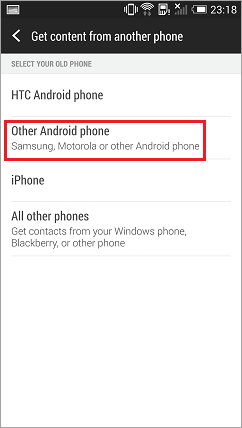
3. Exécuter HTC Sync Manager sur l’appareil Sony, cliquez sur “Accepter” pour accepter les termes et conditions, puis cliquez sur “Suivant”.
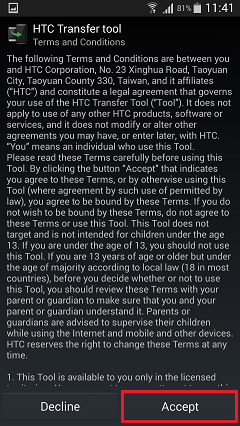
4. L’écran des deux dispositifs obtiendrez le même code PIN quand ils ont identifié l’un et l’autre. Appuyez sur “Confirmer” sur votre Sony Xperia pour établir la connexion.
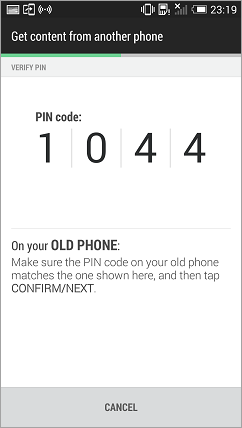
5. Sélectionnez Contacts dans la liste de synchronisation et appuyez sur “Transférer “; Lorsque le processus de synchronisation est terminé, appuyez sur “Terminé” sur les deux appareils.
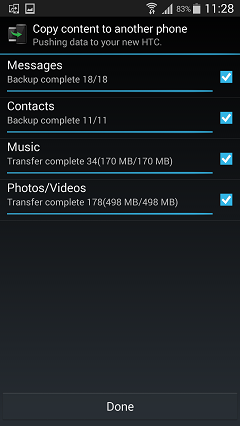
Partie 3: Solution Instantané pour Transférer Contacts entre HTC et Sony Xperia
Jihosoft Transfert de Données Téléphone est également un outil de transfert, mais différente de les méthodes précédentes. Il vous fournit une solution instantané pour transférer les contacts entre HTC U11, HTC U Ultra, HTC 10, HTC Bolt, HTC One A9, HTC One M9/ M8/ M7 et Xperia XZ Premium / XZs / XA1 (Ultra), Xperia L1, Xperia XZ, Xperia X Compact, Xperia Z5 / Z3 +, Xperia C4.
Comme son nom indique, cet outil peut vous aider à transférer les données depuis iDevice/iTunes vers Android, ou d’Android pour iDevice en peu de temps. Habituellement, les données transférables comprend les contacts, les messages, journal des appels, photos, vidéos, musique, applications, calendrier, etc.
1. Activer le débogage USB sur les deux appareils Android.
2. Lancez le programme et connectez les deux dispositifs à l’ordinateur.
3. Choisissez “Contacts” du côté de la Source et cliquez sur “Copier”